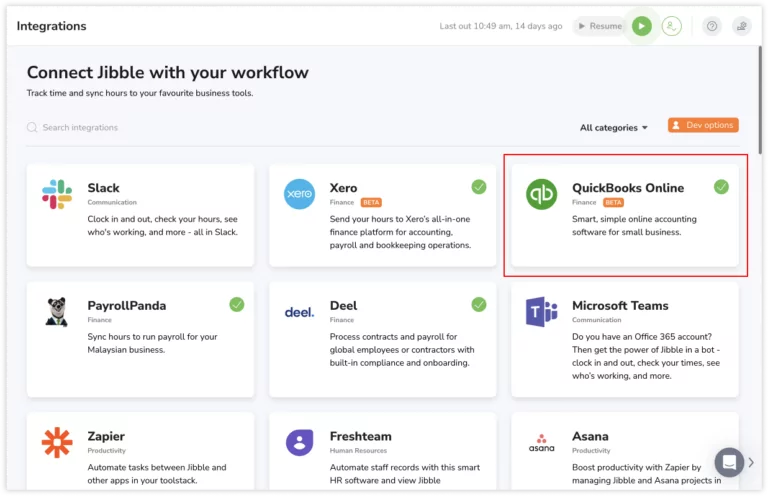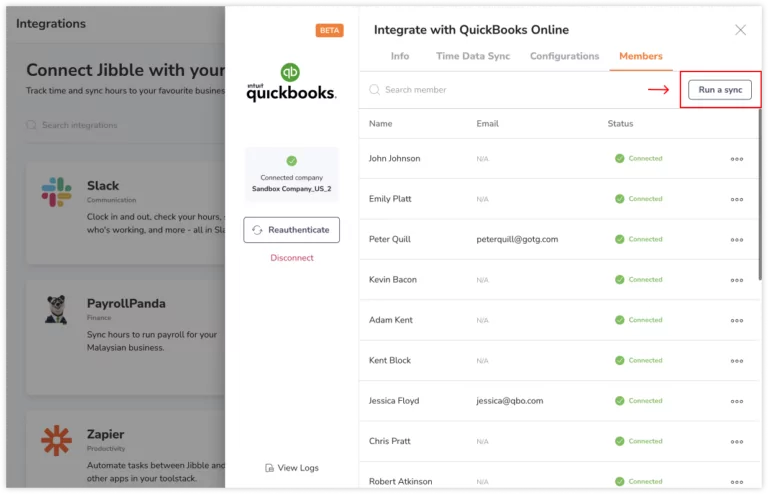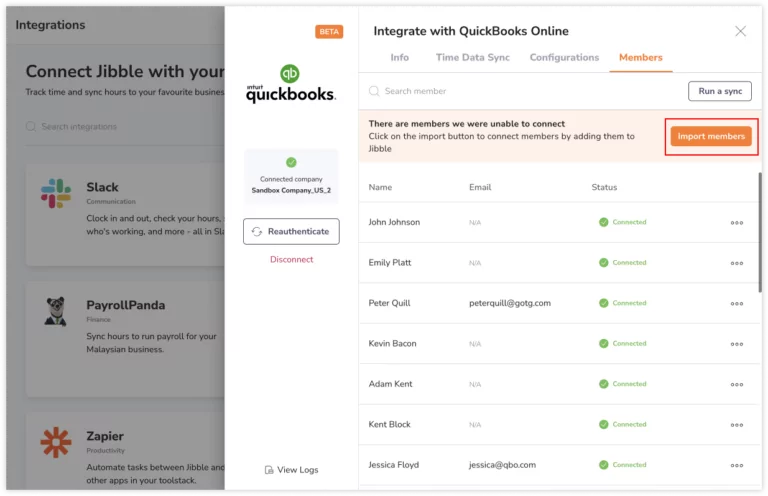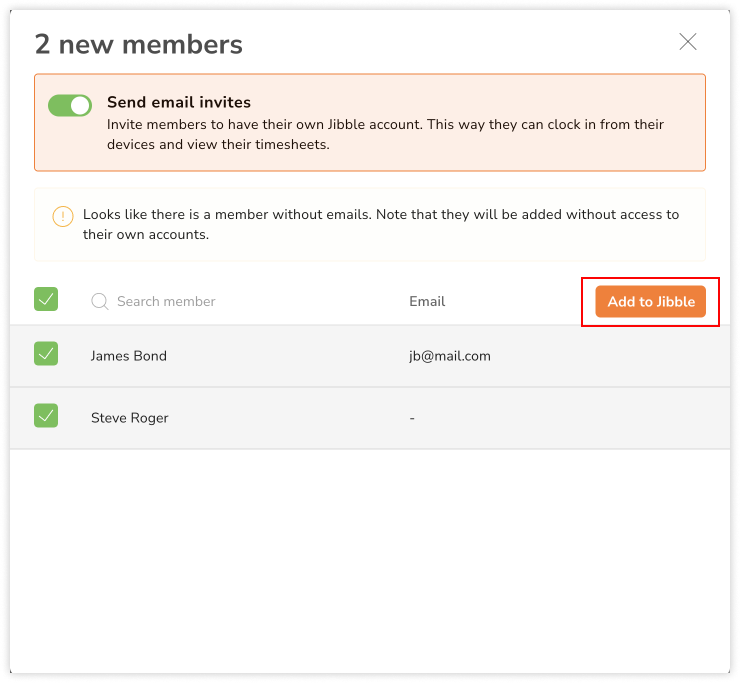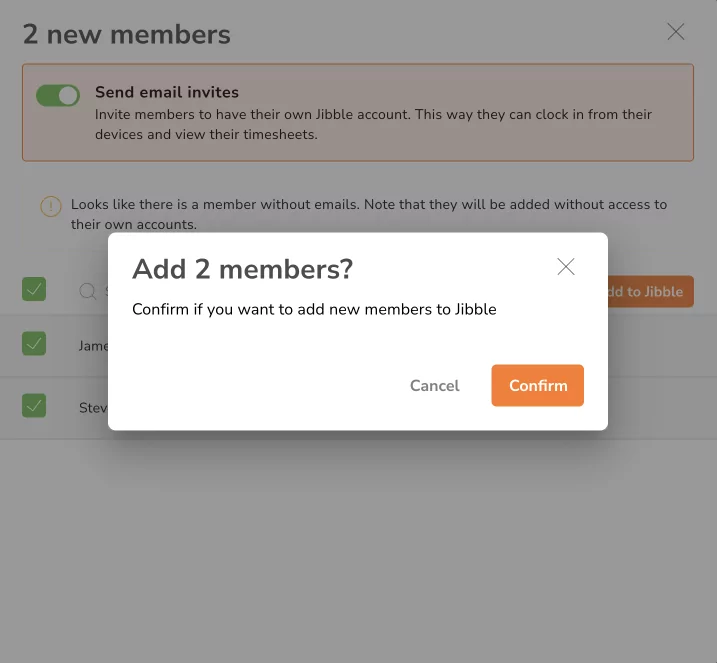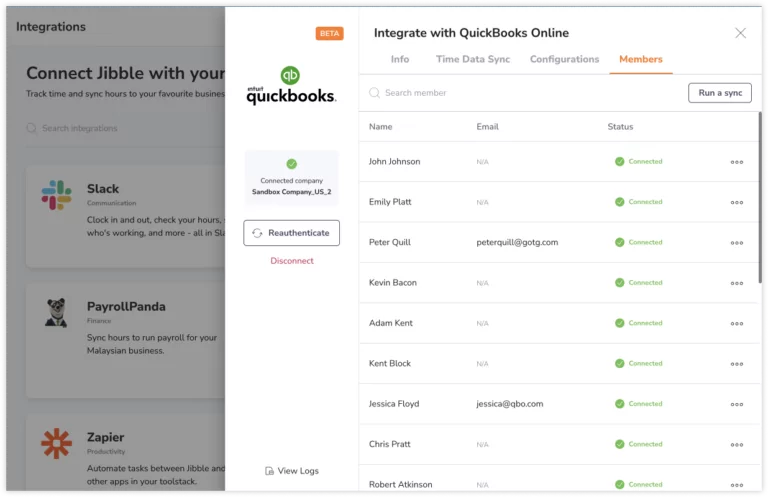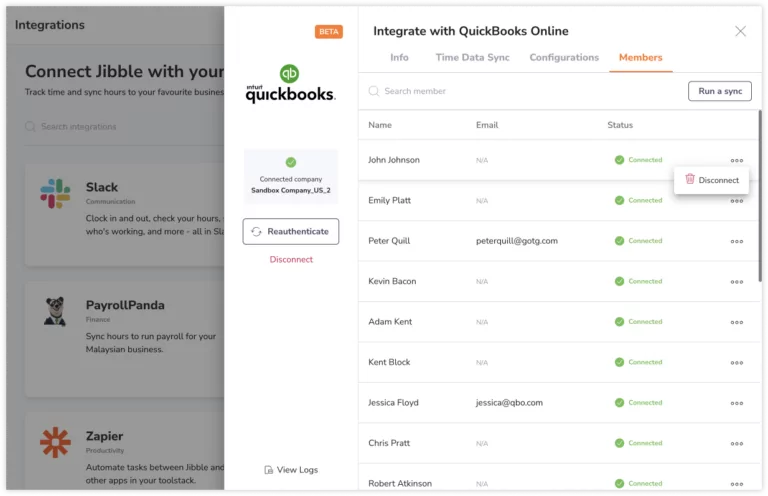تزامن الأعضاء بين كويك بوكس أونلاين مع جبِل
قم بمزامنة المستخدمين في كويك بوكس أونلاين وجبِل لضمان توافق البيانات بدقة وإدارتها بسلاسة
يمكنك مزامنة الأعضاء بين كويك بوكس أونلاين “QuickBooks Online” وجبِل بسهولة لضمان مشاركة البيانات السلسة وتيسير الإدارة. باستخدام التكامل مع جبِل يمكنك تتبع الوقت في كويك بوكس، ويمكنك هذا التكامل من استيراد الموظفين بسهولة من كويك بوكس أونلاين إلى جبِل وإرسال سجلات الدوام إلى كويك بوكس أونلاين بسهولة.
إذا لم تكن قد قمت بهذا التكامل بالفعل، اقرأ مقالنا عن ربط كويك بوكس أونلاين مع جبِل.
في هذا المقال:
استيراد الأعضاء من كويك بوكس أونلاين إلى جبِل
إذا كانت هناك موظفين مدرجين في كويك بوكس أونلاين والذين لا تتطابق أسماؤهم الكاملة أو عناوين البريد الإلكتروني مع تلك المدرجة في جبِل، فستكون قادرًا على استيراد هؤلاء المستخدمين إلى منشأتك في جبِل.
ملاحظة: استيراد المستخدمين ينطبق فقط على استيراد موظفي كويك بوكس أونلاين إلى جبِل، ولا ينطبق على استيراد مستخدمي جبِل إلى كويك بوكس أونلاين.
- اذهب إلى التكاملات “Integrations“.
- انقر على كويك بوكس أونلاين “QuickBooks Online“.

- انقر على علامة تبويب الأعضاء “People” من الشريط الجانبي.
ملاحظة: لن يتم عرض علامة تبويب الأعضاء “People” إلا بعد اكتمال التكامل. سيتم سحب أسماء الأعضاء المعروضة في القائمة من موظفي كويك بوكس أونلاين.
- انقر على تشغيل مزامنة “Run a sync“ للتحقق مما إذا كانت هناك أعضاء جدد في كويك بوكس أونلاين لا تطابق أسماءهم الكاملة أو عناوين البريد الإلكتروني الموجودة في جبِل.

- إذا كان جميع الأعضاء قد ربطوا حساباتهم بالفعل في جبِل، سترى رسالة – لم يتم اكتشاف أعضاء جدد “No new members were detected“.
- إذا كان هناك أعضاء لم يقوموا بربط حساباتهم في جبِل، ستظهر رسالة مختلفة – تم اكتشاف أعضاء جدد “New members were detected“.
- عندما يكتشف النظام أعضاء جدد، ستظهر زر استيراد الأعضاء “Import members“.

- انقر على زر استيراد الأعضاء “Import members“.
ملاحظة: إذا كنت على مشتركًا في خطة مدفوعة، تأكد من أن لديك عدد كافٍ من المقاعد قبل إضافة أعضاء إلى منشأتك. ستكون قادرًا على شراء مقاعد إضافية على أساس الدفع المقدم، لمزيد من المعلومات، تحقق من كيفية حساب فاتورتي.
- سيتم عرض قائمة بالأعضاء الذين لا تتطابق أسماؤهم الكاملة أو عناوين البريد الإلكتروني مع الموجودة في جبِل.
- إذا كنت ترغب في إرسال دعوة بريد إلكتروني لهؤلاء الأعضاء للانضمام إلى منظمتك في جبِل، قم بتفعيل التبديل لإرسال دعوات البريد الإلكتروني.
ملاحظة: لن يتلقى الأعضاء الذين ليس لديهم عناوين بريد إلكتروني دعوة بريد إلكتروني وسيتم إضافتهم إلى جبِل دون إمكانية الوصول إلى حساباتهم.
- ضع علامة في مربعات الأعضاء الذين ترغب في استيرادهم إلى جبِل.
- بمجرد تحديدها، انقر على إضافة إلى جبِل “Add to Jibble”.

- انقر على تأكيد “Confirm“ عند ظهور رسالة التأكيد.

ربط وفصل الأعضاء
لن يتم إرسال بيانات سجل الدوام إلى كويك بوكس أونلاين إلا إذا تمت مزامنة الأعضاء عبر كلا النظامين. يجب أن تتطابق الأسماء الكاملة أو عناوين البريد الإلكتروني للمستخدمين في كويك بوكس أونلاين وجبِل لضمان التزامن بنجاح.
- اذهب إلى التكاملات “Integrations“.
- انقر على كويك بوكس أونلاين “QuickBooks Online“.

- انقر على علامة تبويب الأعضاء “People” من الشريط الجانبي.

ملاحظة: ستظهر علامة تبويب الأعضاء “People“ بعد اكتمال التكامل فقط. سيتم سحب أسماء الأعضاء المعروضة في القائمة من موظفي كويك بوكس أونلاين.
- ستظهر حالة متصل “Connected” للأعضاء المتزامنين بين كويك بوكس أونلاين وجبِل.
- لفصل الأعضاء عن التزامن، انقر على زر النقاط الثلاث في الزاوية اليمنى البعيدة من اسم العضو.
- انقر على الفصل “Disconnect“.

- يمكنك إعادة ربط الأعضاء في أي وقت إذا لزم الأمر.
ملاحظات:
- الأعضاء الذين تم فصلهم لن يكونوا قابلين للتزامن فيما يتعلق بسجل الدوام، ولكنهم سيظلون موجودين على كلتا المنصتين.
- لن يتم مزامنة الأعضاء الذين تختلف أسماؤهم الكاملة أو عناوين البريد الإلكتروني لديهم، وسيتم تحديدهم بحالة غير قادر على الاتصال “Unable to connect status“.